
תוכן עניינים:
- מְחַבֵּר John Day [email protected].
- Public 2024-01-30 09:17.
- שונה לאחרונה 2025-01-23 14:46.
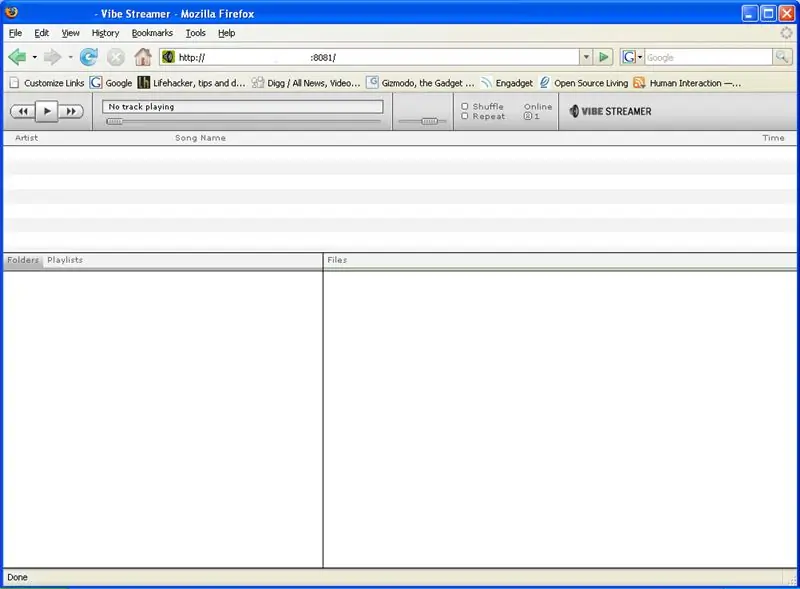
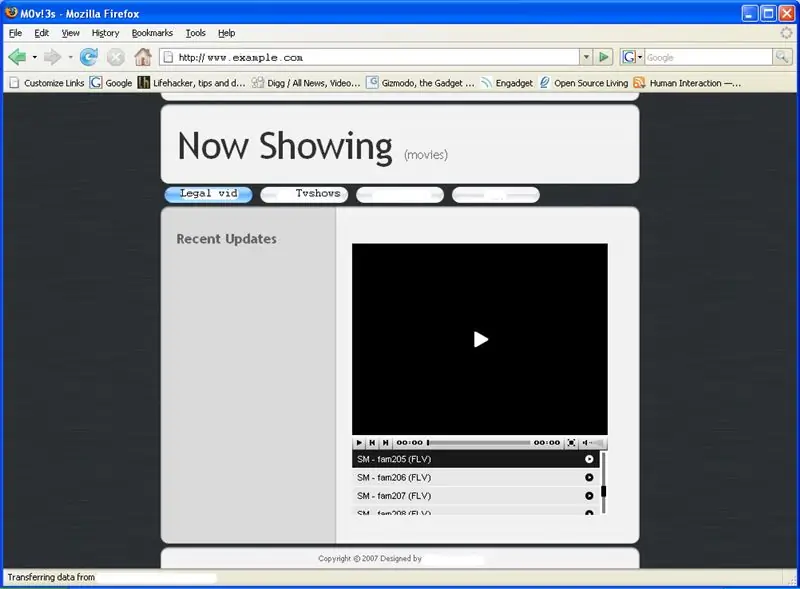
מדריך זה יראה לכם כיצד ליצור שרת mp3 ואתר שמכיל סרטוני פלאש (FLV)
כמו אלה שאתה רואה ב- Youtube.com.
שלב 1: מה שאתה צריך
הדרכה זו מניחה שיש לך גישה לאינטרנט במהירות גבוהה, למי אין בימינו? ראשית יהיה עליך להוריד כמה דברים אם יש לך Windows XP Pro אינך צריך את הפריט הראשון ברשימה שהוא אך ורק שרת האינטרנט.1. תוכנית שרת אינטרנט WAMP, XAMP, APACHE, או אם יש לך XP PRO יש לך IIS. I יש לי IIS אבל אני מעדיף להשתמש ב- WAMP מכיוון שהוא מוסיף כמה כלים נוספים עבור פרויקטים אחרים Wamp2. הבא הוא שרת ה- MP3 שלך. זוהי Vibe Streamer כנראה התוכנה המדהימה ביותר שיכולתי למצוא ברשת התקנה פשוטה מאוד וכו 'Vibe Streamer3. נגן FLV החינמי לאתר שלך. JW FLV MEDIA PLAYER 3.16, חייב לאהוב את רישיון ה- CC (Creative Commons). שחקן מדיה JW FLV 3.164. תבנית אינטרנט בחינם או אם אתה יודע html קדימה, תבער. 1. CSS2 בחינם. עיצוב אתרים בקוד פתוח 5. תוכנית להמיר את הסרטונים הקיימים שלך לפורמט FLV בקלות. הקפד להוריד את מקודד Free Riva FLV Free FLV
שלב 2: הגדרת יציאה
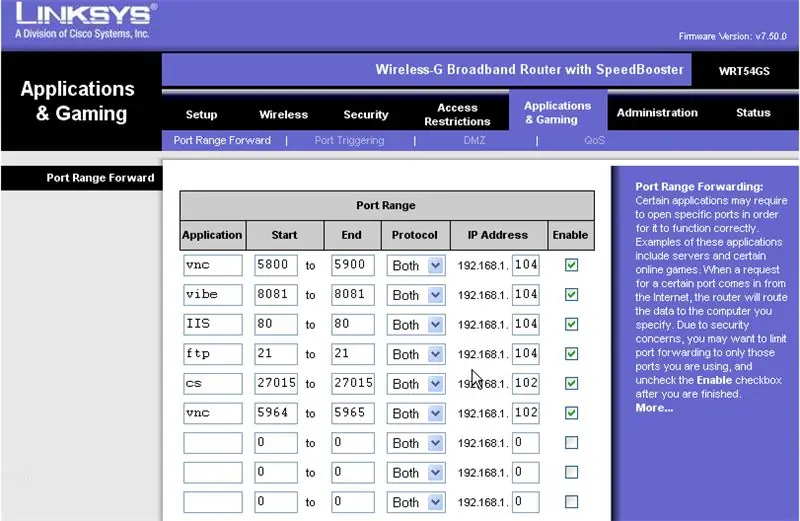
1. עלינו להגדיר העברת יציאות בנתב כדי שכל דבר יוכל לצאת לאינטרנט. זכור לאפשר ליציאות אלה גישה ספציפית אכן מאפשרת להתקיים נקודות תורפה ברשת שלך. אני ממליץ להשתמש במחשב ישן יותר שלא אכפת לך עבור שרת ה- MP3 והווידאו שלך.
התמונות להלן יראו אילו יציאות: 1. יציאה 80 לשרת האינטרנט. 2. יציאה 8081 ל- Vibe Streamer (Mp3). ברור שיש לי שם כמה יציאות נוספות. יכולתי לכלול כיצד לגשת למחשב שלך מכל מקום דרך האינטרנט אבל זה היה מטריף את זה עוד יותר:)
שלב 3: שרת Mp3
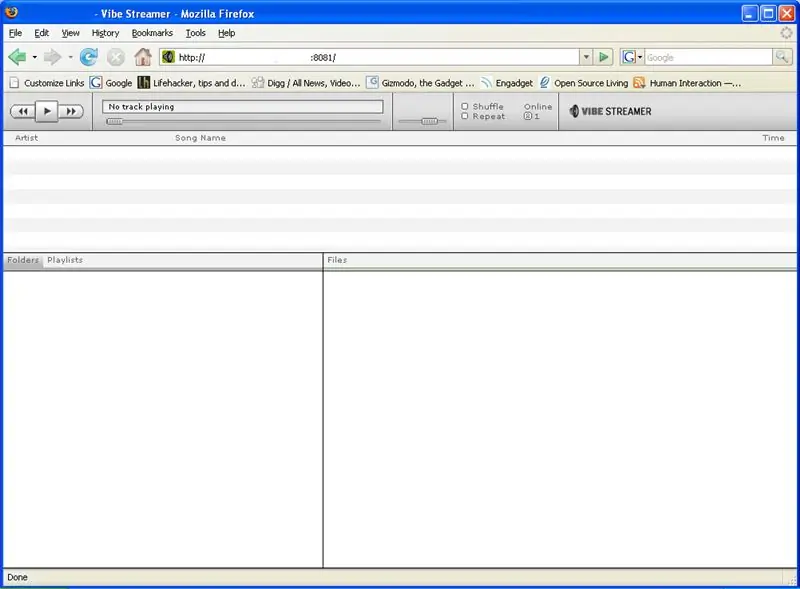
1. תרצה להפעיל את אפליקציית הסטרימר של Vibe, זה מאוד פשוט אני בספק אם תזדקק לעזרה אבל אם תעשה זאת יש להם הדרכה באתר כאן.2. לאחר שתגדיר את זה, זה אמור לקחת אותך דרך האשף של הוספת חשבונות והוספת המוסיקה שלך. זו גם אחת התכונות המגניבות שתוכל לאפשר לחברים או לבני משפחה גישה לאוסף המוסיקה שלך. הם יכולים לקבל שם משתמש וסיסמה משלהם. 3. זה אמור לעבוד! כדי לבדוק היכנס לדפדפן האינטרנט שלך והקלד https://127.0.0.1:8081 או כאן. לאחר מכן בדוק את זה באינטרנט, יהיה עליך לברר מה כתובת ה- IP שלך באינטרנט, עבור לכאן כדי לגלות מה היא. לאחר מכן העתק אותו והדבק אותו בדפדפן האינטרנט שלך ואחריו: 8081 דוגמה
שלב 4: אתר והתקנה
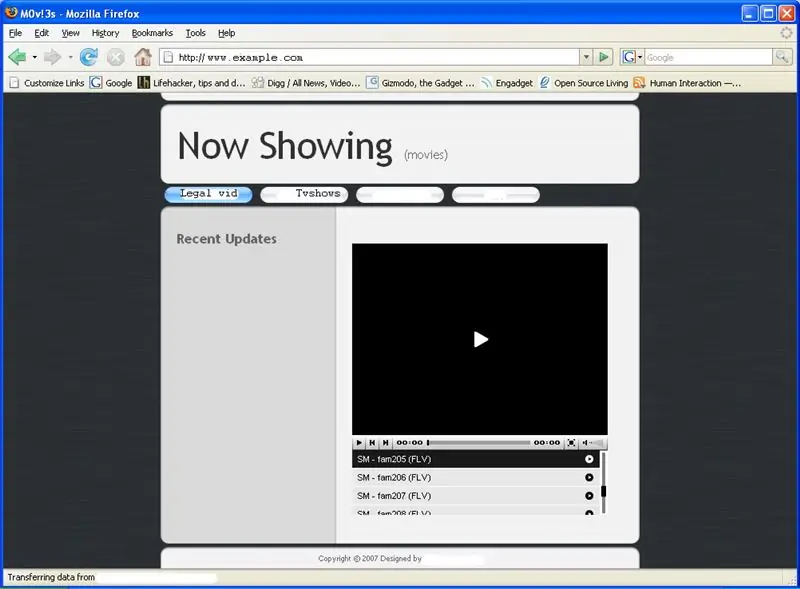
1. אם מצאת תבנית אינטרנט או שקידדת אתר ביד אתה מוכן להעלות את האתר לבדיקה באינטרנט. השתמשנו ב- Wamp במדריך זה כברירת מחדל Wamp מותקן בכונן C: / נתיב ברירת המחדל הוא C: / wamp / www \. כאן אתה צריך להדביק את האתר שלך או index.html, default.html וכו '. לאחר שתעשה זאת תוכל לבדוק את האתר על ידי כניסה לדפדפן האינטרנט שלך והקלדת https://127.0.0.1 או כאן. כעת נסה את אינטרנט עבור לכאן העתק הדבק את ה- IP בדפדפן. דוגמה https://65.65.65.65 הכל אמור לעבוד.
שלב 5: הוספת נגן FLV לאתר שלך
1. תחלץ תחילה את JW FLV MEDIA PLAYER 3.16 לספריית C: / wamp / www. Mediaplayer.swf, playlist.xml וכל סרטי ה- FLV שטרם הסרת, כולם אמורים להיות שם בספריית www. 2. בשלב הבא תצטרך לערוך את האתר שלך, תוכל לערוך אותו באמצעות פנקס רשימות או תוכניות עריכה גרפיות כמו nvu (WYSIWYG).3. אתה יכול ללכת לכאן כדי להשתמש באשף עבור נגן ה- FLV המוטמע שלך. לאחר שיצרת את הסקריפט שלך, פשוט הכנס את הקוד ל- HTML באמצעות עורך הטקסט או WYSIWYG (מה שאתה רואה הוא מה שאתה מקבל).
מוּמלָץ:
מחשב כיס קטן וזול שניתן לתכנת בכל מקום: 5 שלבים

מחשב כיס קטן וזול הניתן לתכנות בכל מקום: ניתן להפוך את CardKB למחשב כיס! מחשב כיס מלא ל- CardKB באמצעות מסך ArduinoBaisc, CardKB, I2C OLED. מכיוון BASIC משתמש ב- ArduinoBasic (https://github.com/robinhedwards/ArduinoBASIC), הוא תומך כמעט בכל הפונקציות הרגילות כגון
טעינה מהירה בכל מקום: 5 שלבים (עם תמונות)

טעינה מהירה בכל מקום: היי! כולם שמי סטיב. היום אני הולך להראות לך כיצד להטעין את הטלפון במהירות בכל מקום זה בדיוק כמו פרויקט DIY לחץ כאן כדי לראות את הסרטון התחל
כיצד להכין מערכת אבטחת WiFi בסך $ 10 בבית? ללא עמלות ועבודות בכל מקום !: 3 שלבים

כיצד להכין מערכת אבטחת WiFi בסך $ 10 בבית? אין עמלות ועובדות בכל מקום!: איך להכין מערכת הודעות אבטחה WiFi בסך 10 $ בבית? אין תשלום וזה עובד בכל מקום! אם חיישן התנועה PIR מזהה כל תנועה הוא שולח הודעה לטלפון הנייד שלך. מודול WiFi ESP8266 ESP-01, חיישן תנועה PIR ו -3.3
התחבר למחשב האישי שלך בכל מקום !!!: 5 שלבים

התחבר למחשב האישי שלך בכל מקום !!!: זהו מדריך כיצד להתחבר למחשב האישי שלך ממחשב מרוחק בכל מקום בעולם עם אינטרנט !!! שיטה זו נועדה אך ורק למען חינוך לחיבור רשת וירטואלית (VNC) ולמי שסובלים מפער חברתי-כלכלי
סגנון אייפון בכל טלפון נייד עם מסך מגע עם גישה לאינטרנט: 6 שלבים

סגנון אייפון בכל מסך מגע עם גישה לאינטרנט: כאן אכסה את הגדרת דף הבית של LG Voyager לדף myphonetoo המתאים לאפקט זה. זה עובד הכי טוב בטלפון עם מסך מגע. יש אתר מפותח שנראה כמו אייפון, כל הקישורים מגיעים לאתרים המיועדים
